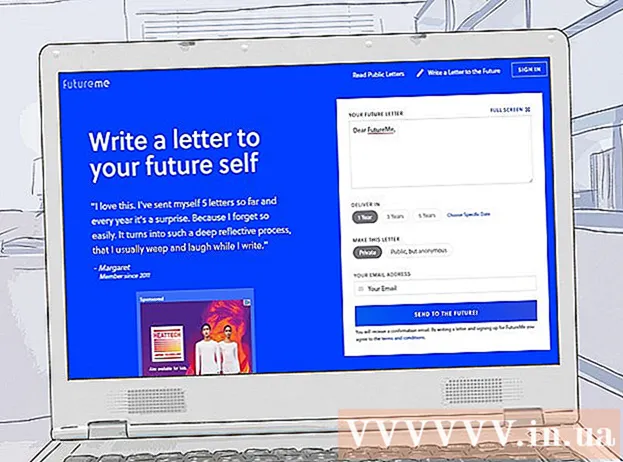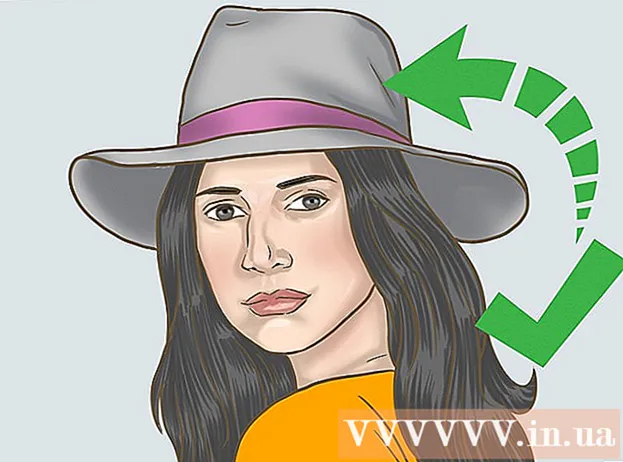लेखक:
Ellen Moore
निर्मितीची तारीख:
19 जानेवारी 2021
अद्यतन तारीख:
1 जुलै 2024

सामग्री
या लेखात, आम्ही ब्ल्यूस्टॅक्स एमुलेटरमध्ये विंडोज आणि मॅक ओएस एक्स असलेल्या संगणकांवर अँड्रॉइड अनुप्रयोग कसे डाउनलोड आणि स्थापित करावे ते दर्शवू. या इम्युलेटरमध्ये कोणतेही अॅप्लिकेशन प्ले स्टोअरवरून डाऊनलोड करता येते. जर बाजारात कोणताही अनुप्रयोग नसेल तर APK फाईल वापरून डाउनलोड करा आणि स्थापित करा.
पावले
2 पैकी 1 पद्धत: प्ले स्टोअर वापरणे
 1 Bluestacks स्थापित आणि कॉन्फिगर करा. तुमच्या कॉम्प्युटरवर Bluestacks नसल्यास, https://www.bluestacks.com/en/index.html वर जा आणि पृष्ठाच्या मध्यभागी हिरव्या डाउनलोड Bluestacks बटणावर क्लिक करा. पुढील पृष्ठाच्या शीर्षस्थानी असलेल्या हिरव्या डाउनलोड बटणावर क्लिक करा आणि नंतर एमुलेटर स्थापित करा:
1 Bluestacks स्थापित आणि कॉन्फिगर करा. तुमच्या कॉम्प्युटरवर Bluestacks नसल्यास, https://www.bluestacks.com/en/index.html वर जा आणि पृष्ठाच्या मध्यभागी हिरव्या डाउनलोड Bluestacks बटणावर क्लिक करा. पुढील पृष्ठाच्या शीर्षस्थानी असलेल्या हिरव्या डाउनलोड बटणावर क्लिक करा आणि नंतर एमुलेटर स्थापित करा: - विंडोज: डाउनलोड केलेल्या EXE फाईलवर डबल क्लिक करा, सूचित केल्यावर होय क्लिक करा, स्थापित करा क्लिक करा, जेव्हा हा पर्याय सक्रिय होईल तेव्हा समाप्त क्लिक करा. Bluestacks उघडा जर ते आपोआप सुरू होत नसेल, तर तुमच्या Google खात्यात साइन इन करण्यासाठी ऑनस्क्रीन सूचनांचे अनुसरण करा.
- मॅक: डाउनलोड केलेल्या डीएमजी फाईलवर डबल-क्लिक करा, ब्लूस्टॅक्स चिन्हावर डबल-क्लिक करा, सूचित केल्यावर स्थापित करा क्लिक करा, तृतीय-पक्ष सॉफ्टवेअर स्थापित करण्याची परवानगी द्या (आवश्यक असल्यास) आणि सुरू ठेवा क्लिक करा. Bluestacks उघडा जर ते आपोआप सुरू होत नसेल आणि तुमच्या Google खात्यात साइन इन करण्यासाठी ऑनस्क्रीन सूचनांचे अनुसरण करा.
 2 टॅबवर क्लिक करा माझे अॅप्स. ते खिडकीच्या वरच्या डाव्या कोपर्यात आहे.
2 टॅबवर क्लिक करा माझे अॅप्स. ते खिडकीच्या वरच्या डाव्या कोपर्यात आहे.  3 फोल्डरवर क्लिक करा प्रणाली अनुप्रयोग. तुम्हाला ते माझे अॅप्स पृष्ठाच्या वरच्या डाव्या बाजूला मिळेल. पूर्व-स्थापित ब्लूस्टॅक्स अनुप्रयोग असलेले फोल्डर उघडेल.
3 फोल्डरवर क्लिक करा प्रणाली अनुप्रयोग. तुम्हाला ते माझे अॅप्स पृष्ठाच्या वरच्या डाव्या बाजूला मिळेल. पूर्व-स्थापित ब्लूस्टॅक्स अनुप्रयोग असलेले फोल्डर उघडेल.  4 "प्ले स्टोअर" वर क्लिक करा
4 "प्ले स्टोअर" वर क्लिक करा  . हे सिस्टीम Applicationsप्लिकेशन्स पेजवर बहुरंगी त्रिकोणाच्या आकाराचे चिन्ह आहे. प्ले स्टोअर उघडेल.
. हे सिस्टीम Applicationsप्लिकेशन्स पेजवर बहुरंगी त्रिकोणाच्या आकाराचे चिन्ह आहे. प्ले स्टोअर उघडेल.  5 सर्च बार वर क्लिक करा. हे मार्केट पृष्ठाच्या शीर्षस्थानी आहे.
5 सर्च बार वर क्लिक करा. हे मार्केट पृष्ठाच्या शीर्षस्थानी आहे.  6 अॅप शोधा. अॅपचे नाव एंटर करा (किंवा अॅपचे नाव माहित नसल्यास सर्च टर्म), नंतर टॅप करा प्रविष्ट करा.
6 अॅप शोधा. अॅपचे नाव एंटर करा (किंवा अॅपचे नाव माहित नसल्यास सर्च टर्म), नंतर टॅप करा प्रविष्ट करा. - आपण अर्जाचे नाव प्रविष्ट करताच, जुळणाऱ्या अनुप्रयोगांची सूची शोध बार खाली दिसेल. जर तुम्हाला हवा असलेला अनुप्रयोग सूचीमध्ये दिसला तर त्यावर क्लिक करा आणि नंतर पुढील पायरी वगळा.
 7 अनुप्रयोग निवडा. शोध परिणामांमधून स्क्रोल करा, तुम्हाला हवा असलेला अनुप्रयोग शोधा आणि त्यावर टॅप करून त्याचे पान उघडा.
7 अनुप्रयोग निवडा. शोध परिणामांमधून स्क्रोल करा, तुम्हाला हवा असलेला अनुप्रयोग शोधा आणि त्यावर टॅप करून त्याचे पान उघडा. - बहुतेक प्रकरणांमध्ये, आपल्याला हवा असलेला अनुप्रयोग शोध परिणामांच्या शीर्षस्थानी दिसेल. अनुप्रयोगाची स्थापना सुरू करण्यासाठी "स्थापित" वर क्लिक करा; या प्रकरणात, पुढील चरण वगळा.
 8 वर क्लिक करा स्थापित करा. हे पृष्ठाच्या वर-उजव्या बाजूला हिरवे बटण आहे.
8 वर क्लिक करा स्थापित करा. हे पृष्ठाच्या वर-उजव्या बाजूला हिरवे बटण आहे.  9 वर क्लिक करा स्वीकार करणेजेव्हा सूचित केले जाते. अनुप्रयोगाची स्थापना सुरू होईल.
9 वर क्लिक करा स्वीकार करणेजेव्हा सूचित केले जाते. अनुप्रयोगाची स्थापना सुरू होईल. - काही प्रकरणांमध्ये, आपल्याला "स्वीकारा" बटण क्लिक करण्याची आवश्यकता नाही.
 10 अनुप्रयोग चालवा. एकदा अनुप्रयोग स्थापित झाल्यानंतर, तो दोनपैकी एका प्रकारे लाँच केला जाऊ शकतो:
10 अनुप्रयोग चालवा. एकदा अनुप्रयोग स्थापित झाल्यानंतर, तो दोनपैकी एका प्रकारे लाँच केला जाऊ शकतो: - प्ले स्टोअरमधील अनुप्रयोग पृष्ठावर "उघडा" क्लिक करा;
- "माझे अनुप्रयोग" टॅबमधील अनुप्रयोग चिन्हावर क्लिक करा.
2 पैकी 2 पद्धत: APK फाईल वापरणे
 1 Bluestacks स्थापित आणि कॉन्फिगर करा. तुमच्या कॉम्प्युटरवर Bluestacks नसल्यास, https://www.bluestacks.com/en/index.html वर जा आणि पृष्ठाच्या मध्यभागी हिरव्या डाउनलोड Bluestacks बटणावर क्लिक करा. पुढील पृष्ठाच्या शीर्षस्थानी असलेल्या हिरव्या डाउनलोड बटणावर क्लिक करा आणि नंतर एमुलेटर स्थापित करा:
1 Bluestacks स्थापित आणि कॉन्फिगर करा. तुमच्या कॉम्प्युटरवर Bluestacks नसल्यास, https://www.bluestacks.com/en/index.html वर जा आणि पृष्ठाच्या मध्यभागी हिरव्या डाउनलोड Bluestacks बटणावर क्लिक करा. पुढील पृष्ठाच्या शीर्षस्थानी असलेल्या हिरव्या डाउनलोड बटणावर क्लिक करा आणि नंतर एमुलेटर स्थापित करा: - विंडोज: डाउनलोड केलेल्या EXE फाईलवर डबल क्लिक करा, सूचित केल्यावर होय क्लिक करा, स्थापित करा क्लिक करा, जेव्हा हा पर्याय सक्रिय होईल तेव्हा समाप्त क्लिक करा. Bluestacks उघडा जर ते आपोआप सुरू होत नसेल, तर तुमच्या Google खात्यात साइन इन करण्यासाठी ऑनस्क्रीन सूचनांचे अनुसरण करा.
- मॅक: डाउनलोड केलेल्या DMG फाईलवर डबल-क्लिक करा, ब्लूस्टॅक्स चिन्हावर डबल-क्लिक करा, सूचित केल्यावर स्थापित करा क्लिक करा, तृतीय-पक्ष सॉफ्टवेअर स्थापित करण्याची परवानगी द्या (आवश्यक असल्यास) आणि सुरू ठेवा क्लिक करा. Bluestacks उघडा जर ते आपोआप सुरू होत नसेल आणि तुमच्या Google खात्यात साइन इन करण्यासाठी ऑनस्क्रीन सूचनांचे अनुसरण करा.
 2 आपल्या संगणकावर APK फाईल डाउनलोड करा. APK हे अॅप इंस्टॉलर आहेत. ते सहसा तृतीय-पक्ष अनुप्रयोग स्थापित करण्यासाठी वापरले जातात जे प्ले स्टोअरमध्ये उपलब्ध नाहीत, परंतु ते Chrome सारख्या काही अनुप्रयोगांना त्वरित स्थापित करण्यासाठी देखील वापरले जाऊ शकतात. एपीके फाइल डाउनलोड करण्यासाठी, शोध इंजिनमध्ये अनुप्रयोगाचे नाव आणि शब्द प्रविष्ट करा apk (उदाहरणार्थ, "फेसबुक एपीके"), साइट उघडा आणि "डाउनलोड", "अपलोड" किंवा तत्सम बटणावर क्लिक करा.
2 आपल्या संगणकावर APK फाईल डाउनलोड करा. APK हे अॅप इंस्टॉलर आहेत. ते सहसा तृतीय-पक्ष अनुप्रयोग स्थापित करण्यासाठी वापरले जातात जे प्ले स्टोअरमध्ये उपलब्ध नाहीत, परंतु ते Chrome सारख्या काही अनुप्रयोगांना त्वरित स्थापित करण्यासाठी देखील वापरले जाऊ शकतात. एपीके फाइल डाउनलोड करण्यासाठी, शोध इंजिनमध्ये अनुप्रयोगाचे नाव आणि शब्द प्रविष्ट करा apk (उदाहरणार्थ, "फेसबुक एपीके"), साइट उघडा आणि "डाउनलोड", "अपलोड" किंवा तत्सम बटणावर क्लिक करा. - APK लोकप्रिय साइट्स APKMirror, AppBrain आणि AndroidAPKsFree वर उपलब्ध आहेत.
 3 टॅबवर क्लिक करा माझे अॅप्स. हे ब्लूस्टॅक्स विंडोच्या वरच्या डाव्या बाजूला आहे.
3 टॅबवर क्लिक करा माझे अॅप्स. हे ब्लूस्टॅक्स विंडोच्या वरच्या डाव्या बाजूला आहे.  4 वर क्लिक करा एआरसी स्थापित करा. ते खिडकीच्या खालच्या उजव्या कोपर्यात आहे. एक एक्सप्लोरर (विंडोज) किंवा फाइंडर (मॅक) विंडो उघडते.
4 वर क्लिक करा एआरसी स्थापित करा. ते खिडकीच्या खालच्या उजव्या कोपर्यात आहे. एक एक्सप्लोरर (विंडोज) किंवा फाइंडर (मॅक) विंडो उघडते.  5 डाउनलोड केलेली APK फाइल निवडा. डाउनलोड केलेल्या APK फाईलसह फोल्डरवर नेव्हिगेट करा आणि निवडण्यासाठी त्यावर क्लिक करा.
5 डाउनलोड केलेली APK फाइल निवडा. डाउनलोड केलेल्या APK फाईलसह फोल्डरवर नेव्हिगेट करा आणि निवडण्यासाठी त्यावर क्लिक करा.  6 वर क्लिक करा उघडा. ते खिडकीच्या खालच्या उजव्या कोपर्यात आहे. APK फाईल Bluestacks मध्ये उघडेल, म्हणजे अनुप्रयोगाची स्थापना सुरू होईल.
6 वर क्लिक करा उघडा. ते खिडकीच्या खालच्या उजव्या कोपर्यात आहे. APK फाईल Bluestacks मध्ये उघडेल, म्हणजे अनुप्रयोगाची स्थापना सुरू होईल.  7 अनुप्रयोग चालवा. माझे अनुप्रयोग टॅबमध्ये अनुप्रयोग चिन्ह प्रदर्शित झाल्यावर, अनुप्रयोग उघडण्यासाठी त्यावर क्लिक करा.
7 अनुप्रयोग चालवा. माझे अनुप्रयोग टॅबमध्ये अनुप्रयोग चिन्ह प्रदर्शित झाल्यावर, अनुप्रयोग उघडण्यासाठी त्यावर क्लिक करा.
टिपा
- जुलै 2018 पर्यंत, ब्लूस्टॅक्सची नवीनतम आवृत्ती Android नौगट (7.0) चालवित आहे.
- अनुप्रयोग विस्थापित करण्यासाठी, चिन्हाच्या वरच्या डाव्या कोपर्यात लाल X दिसेपर्यंत त्याचे चिन्ह दाबा आणि धरून ठेवा. नंतर X> Delete वर क्लिक करा.
चेतावणी
- APK फाईल्समध्ये व्हायरस असू शकतात. तुमचा संगणक सुरक्षित ठेवण्यासाठी, Play Store वरून अॅप्स डाउनलोड करा.
- उच्च कार्यक्षमता असलेल्या संगणकांवरही ब्लूस्टॅक्स मंद असतात. यामुळे, काही launchप्लिकेशन लाँच करण्यात समस्या येऊ शकतात.